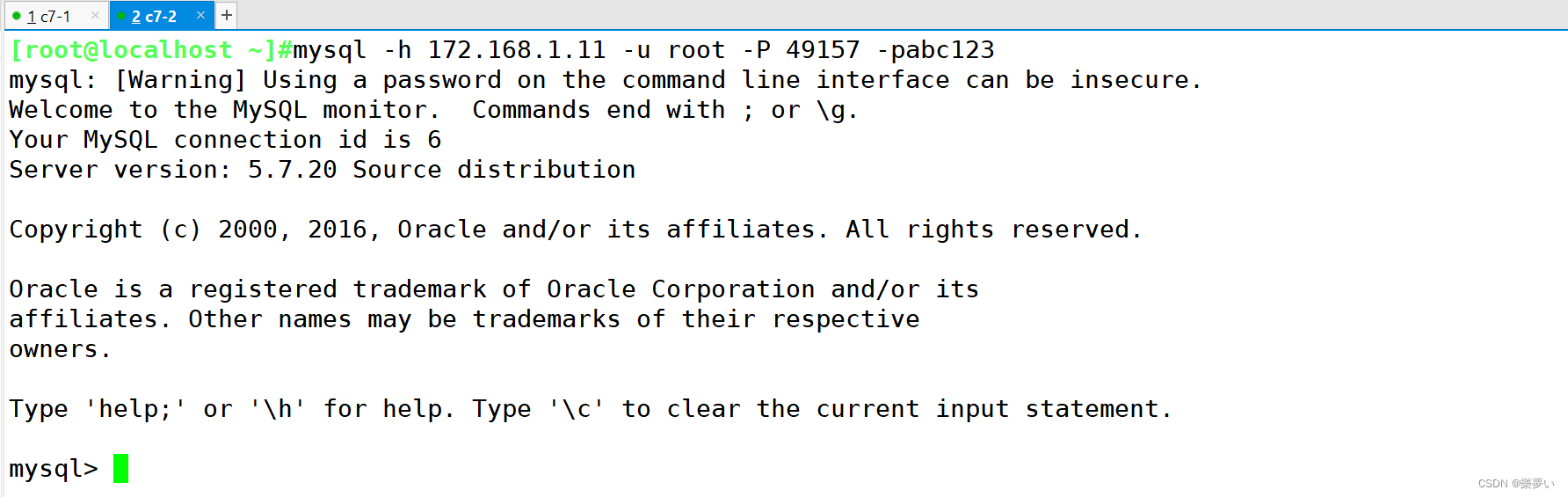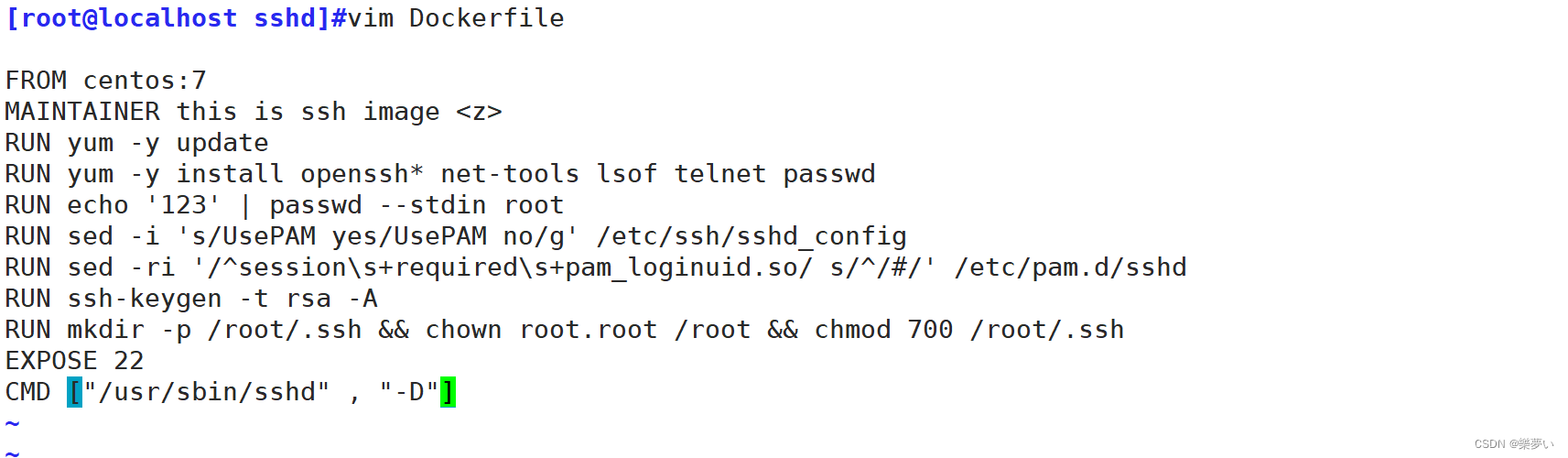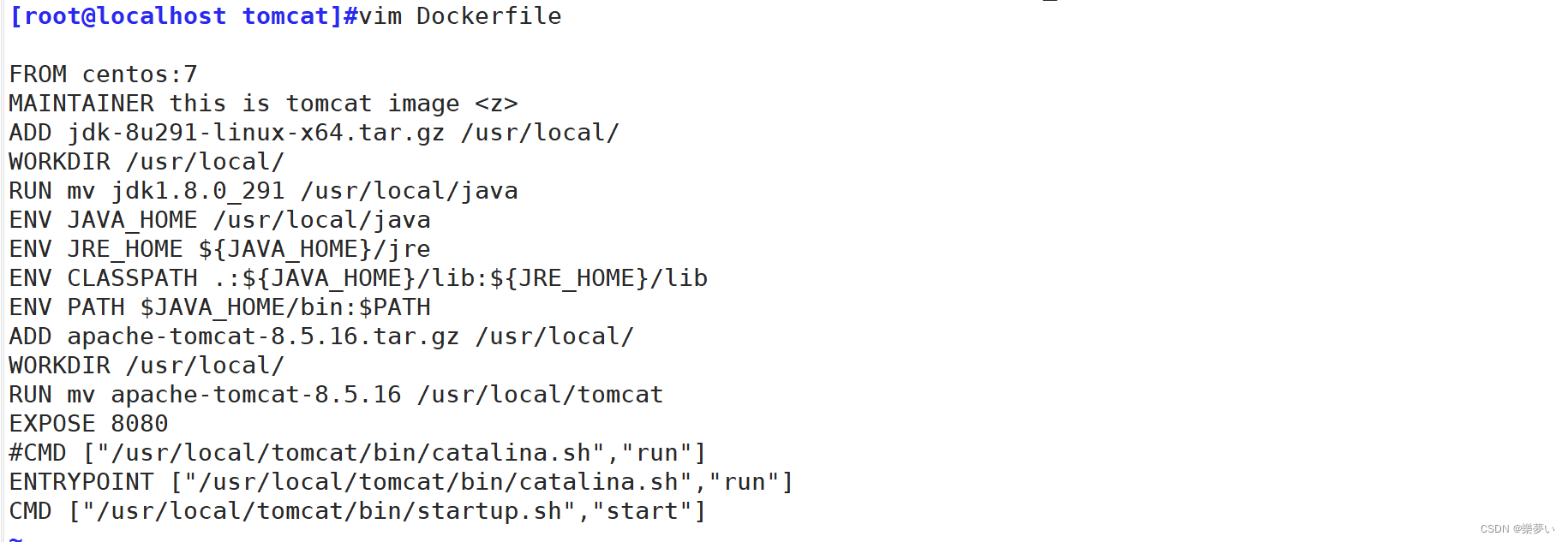一、Docker 镜像的创建
创建镜像有三种方法,分别为基于已有镜像创建、基于本地模板创建以及基于Dockerfile创建。
1. 基于已有镜像创建
(1)创建一个镜像
docker create -it centos:7 /bin/bash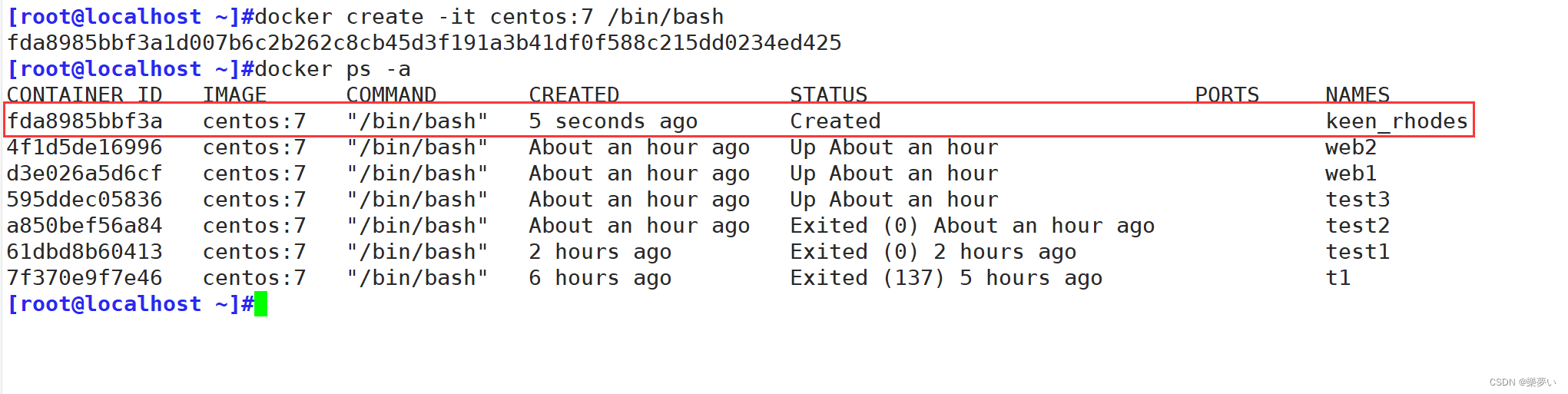
(2)然后将修改后的容器提交为新的镜像,需要使用该容器的 ID 号创建新镜像
docker commit -m "new" -a "centos" fda8985bbf3a centos:test#常用选项:-m 说明信息;-a 作者信息;-p 生成过程中停止容器的运行。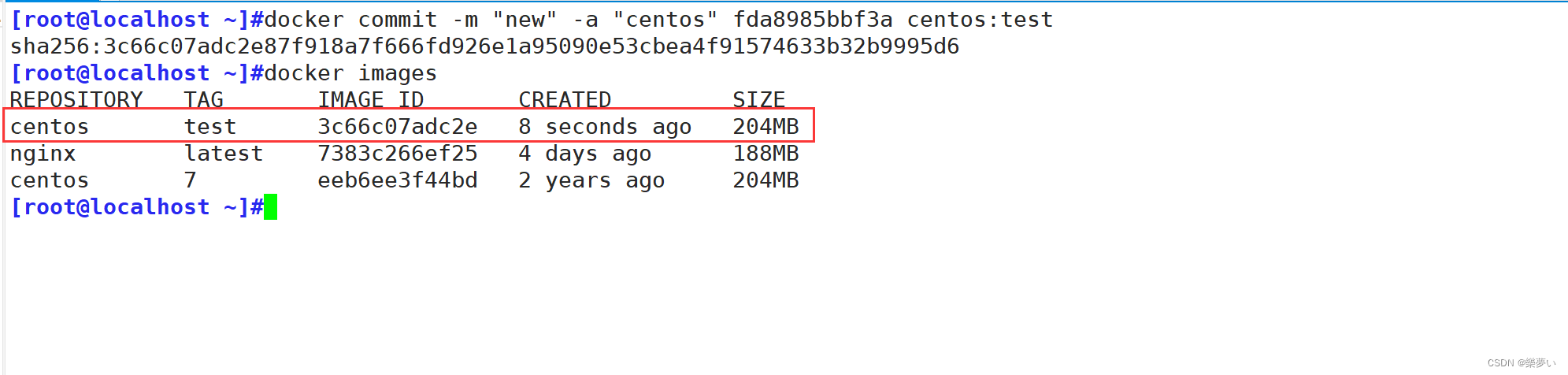
2. 基于本地模板创建
通过导入操作系统模板文件可以生成镜像,模板可以从 OPENVZ 开源项目下载,下载地址为http://openvz.org/Download/template/precreated
wget http://download.openvz.org/template/precreated/debian-7.0-x86-minimal.tar.gz#下载 docker import debian-7.0-x86-minimal.tar.gz -- debian:test或cat debian-7.0-x86-minimal.tar.gz |docker import - debian:test#生成镜像 docker images#查看镜像 docker run -itd debian:test bashdocker ps -a#创建并启动容器3. 基于 Dockerfile 创建
3.1 联合文件系统(UnionFS)
UnionFS(联合文件系统):Union文件系统(UnionFS)是一种分层、轻量级并且高性能的文件系统,它支持对文件系统的修改作为一次提交来一层层的叠加,同时可以将不同目录挂载到同一个虚拟文件系统下。AUFS、OverlayFS 及 Devicemapper 都是一种 UnionFS。
Union文件系统是Docker镜像的基础。镜像可以通过分层来进行继承,基于基础镜像(没有父镜像),可以制作各种具体的应用镜像。
特性:一次同时加载多个文件系统,但从外面看起来,只能看到一个文件系统,联合加载会把各层文件系统叠加起来,这样最终的文件系统会包含所有底层的文件和目录。
我们下载的时候看到的一层层的就是联合文件系统。
3.2 镜像加载原理
Docker的镜像实际上由一层一层的文件系统组成,这种层级的文件系统就是UnionFS。
bootfs主要包含bootloader和kernel,bootloader主要是引导加载kernel,Linux刚启动时会加载bootfs文件系统。
在Docker镜像的最底层是bootfs,这一层与我们典型的Linux/Unix系统是一样的,包含boot加载器和内核。当boot加载完成之后整个内核就都在内存中了,此时内存的使用权已由bootfs转交给内核,此时系统也会卸载bootfs。
rootfs,在bootfs之上。包含的就是典型Linux系统中的/dev,/proc,/bin,/etc等标准目录和文件。rootfs就是各种不同的操作系统发行版,比如Ubuntu,Centos等等。
我们可以理解成一开始内核里什么都没有,操作一个命令下载debian,这时就会在内核上面加了一层基础镜像;再安装一个emacs,会在基础镜像上叠加一层image;接着再安装一个apache,又会在images上面再叠加一层image。最后它们看起来就像一个文件系统即容器的rootfs。在Docker的体系里把这些rootfs叫做Docker的镜像。但是,此时的每一层rootfs都是read-only的,我们此时还不能对其进行操作。当我们创建一个容器,也就是将Docker镜像进行实例化,系统会在一层或是多层read-only的rootfs之上分配一层空的read-write的rootfs。
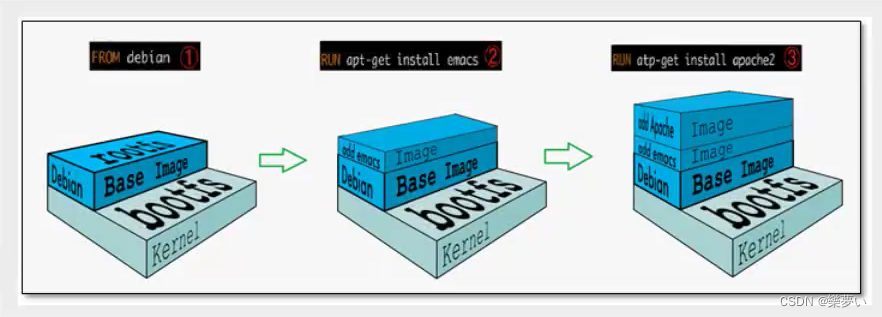
3.3 为什么Docker里的centos的大小才200M?
因为对于精简的OS,rootfs可以很小,只需要包含最基本的命令、工具和程序库就可以了,因为底层直接用宿主机的kernel,自己只需要提供rootfs就可以了。由此可见对于不同的linux发行版,bootfs基本是一致的,rootfs会有差别,因此不同的发行版可以公用bootfs。
3.4 Dockerfile
Docker镜像是一个特殊的文件系统,除了提供容器运行时所需的程序、库、资源、配置等文件外,还包含了一些为运行时准备的一些配置参数(如匿名卷、环境变量、用户等)。镜像不包含任何动态数据,其内容在构建之后也不会被改变。
镜像的定制实际上就是定制每一层所添加的配置、文件。如果我们可以把每一层修改、安装、构建、操作的命令都写入一个脚本,用这个脚本来构建、定制镜像,那么镜像构建透明性的问题、体积的问题就都会解决。这个脚本就是 Dockerfile。
Dockerfile是一个文本文件,其内包含了一条条的指令(Instruction),每一条指令构建一层,因此每一条指令的内容,就是描述该层应当如何构建。有了Dockerfile,当我们需要定制自己额外的需求时,只需在Dockerfile上添加或者修改指令,重新生成 image 即可, 省去了敲命令的麻烦。
除了手动生成Docker镜像之外,可以使用Dockerfile自动生成镜像。Dockerfile是由多条的指令组成的文件,其中每条指令对应 Linux 中的一条命令,Docker 程序将读取Dockerfile 中的指令生成指定镜像。
Dockerfile结构大致分为四个部分:基础镜像信息、维护者信息、镜像操作指令和容器启动时执行指令。Dockerfile每行支持一条指令,每条指令可携带多个参数,支持使用以“#“号开头的注释。
3.5 Docker 镜像结构的分层
镜像不是一个单一的文件,而是有多层构成。容器其实是在镜像的最上面加了一层读写层,在运行容器里做的任何文件改动,都会写到这个读写层。如果删除了容器,也就删除了其最上面的读写层,文件改动也就丢失了。Docker使用存储驱动管理镜像每层内容及可读写层的容器层。
(1)Dockerfile 中的每个指令都会创建一个新的镜像层;
(2)镜像层将被缓存和复用;
(3)当Dockerfile 的指令修改了,复制的文件变化了,或者构建镜像时指定的变量不同了,对应的镜像层缓存就会失效;
(4)某一层的镜像缓存失效,它之后的镜像层缓存都会失效;
(5)镜像层是不可变的,如果在某一层中添加一个文件,然后在下一层中删除它,则镜像中依然会包含该文件,只是这个文件在 Docker 容器中不可见了。
二、Dockerfile 操作常用的指令
1. FROM 镜像
指定新镜像所基于的基础镜像,第一条指令必须为FROM 指令,每创建一个镜像就需要一条
FROM 指令
2. MAINTAINER 名字
说明新镜像的维护人信息
3. RUN 命令
在所基于的镜像上执行命令,并提交到新的镜像中
4. ENTRYPOINT
ENTRYPOINT ["要运行的程序", "参数 1", "参数 2"]
设定容器启动时第一个运行的命令及其参数。
可以通过使用命令docker run --entrypoint 来覆盖镜像中的ENTRYPOINT指令的内容。
ENTRYPOINT ["rm", "-rf", "/*"]5. CMD
CMD ["要运行的程序", "参数1", "参数2"]
上面的是exec形式,shell形式:CMD 命令 参数1 参数2
启动容器时默认执行的命令或者脚本,Dockerfile只能有一条CMD命令。如果指定多条命令,只执行最后一条命令。
如果在docker run时指定了命令或者镜像中有ENTRYPOINT,那么CMD就会被覆盖。
CMD 可以为 ENTRYPOINT 指令提供默认参数。
#两种格式: exec形式:CMD [“要运行的程序”,“参数1”, “参数2”] shell形式: CMD 命令 参数1 参数2ENTRYPOINT和CMD的区别:
ENTRYPOINT:
ENTRYPOINT用于指定容器启动时要执行的可执行文件或命令。如果在Dockerfile中指定了ENTRYPOINT,那么它定义的命令会被视为容器的主要命令,在运行容器时可以附加参数。ENTRYPOINT的参数可以在docker run命令中被覆盖,即在运行容器时提供的命令会替换ENTRYPOINT指定的命令。 CMD:
CMD用于提供容器启动时的默认参数,可以被docker run命令中传递的参数覆盖。如果在Dockerfile中指定了CMD,它会被视为容器启动时要执行的默认命令,但是可以在docker run命令中传入新的命令来覆盖CMD指定的默认命令。如果Dockerfile中同时指定了ENTRYPOINT和CMD,CMD的内容会被视为ENTRYPOINT的默认参数。 容器运行时的优先级:
docker run --entrypoint > Dockerfile ENTRYPOINT > docker run命令> Dockerfile CMD
6. EXPOSE
EXPOSE 端口号
指定新镜像加载到 Docker 时要开启的端口 EXPOSE 8090
7. ENV
ENV 环境变量 变量值
设置一个环境变量的值,会被后面的 RUN 使用
linxu PATH=$PATH:/opt
ENV PATH $PATH:/opt
8. ADD
ADD 源文件/目录 目标文件/目录
将源文件复制到镜像中,源文件要与 Dockerfile 位于相同目录中,或者是一个 URL
有如下注意事项:
1、如果源路径是个文件,且目标路径是以 / 结尾, 则docker会把目标路径当作一个目录,会把源文件拷贝到该目录下。如果目标路径不存在,则会自动创建目标路径。/home/ky26/zhaichen.txt /home/ky26/2、如果源路径是个文件,且目标路径是不以 / 结尾,则docker会把目标路径当作一个文件。如果目标路径不存在,会以目标路径为名创建一个文件,内容同源文件;如果目标文件是个存在的文件,会用源文件覆盖它,当然只是内容覆盖,文件名还是目标文件名。如果目标文件实际是个存在的目录,则会源文件拷贝到该目录下。 注意,这种情况下,最好显示的以 / 结尾,以避免混淆。 A B /home/ky26 /home/ky26 3、如果源路径是个目录,且目标路径不存在,则docker会自动以目标路径创建一个目录,把源路径目录下的文件拷贝进来。如果目标路径是个已经存在的目录,则docker会把源路径目录下的文件拷贝到该目录下。4、如果源文件是个归档文件(压缩文件),则docker会自动帮解压。 URL下载和解压特性不能一起使用。任何压缩文件通过URL拷贝,都不会自动解压。9. COPY
COPY 源文件/目录 目标文件/目录
只复制本地主机上的文件/目录复制到目标地点,源文件/目录要与Dockerfile 在相同的目录中
10. VOLUME
VOLUME [“目录”]
在容器中创建一个挂载点
11. USER
USER 用户名/UID
指定运行容器时的用户
12. WORKDIR
WORKDIR 路径 /home
为后续的 RUN、CMD、ENTRYPOINT 指定工作目录
13. ONBUILD
ONBUILD 命令
指定所生成的镜像作为一个基础镜像时所要运行的命令。
当在一个Dockerfile文件中加上ONBUILD指令,该指令对利用该Dockerfile构建镜像(比如为A镜像)不会产生实质性影响。
但是当编写一个新的Dockerfile文件来基于A镜像构建一个镜像(比如为B镜像)时,这时构造A镜像的Dockerfile文件中的ONBUILD指令就生效了,在构建B镜像的过程中,首先会执行ONBUILD指令指定的指令,然后才会执行其它指令。
OBuild rm - rf /*
注:请各位自己在生产中如果有的是别的dockerfile 请自习阅读,否则后果自付
14. HEALTHCHECK
健康检查
15. 编写 Dockerfile
在编写 Dockerfile 时,有严格的格式需要遵循:
第一行必须使用 FROM 指令指明所基于的镜像名称;之后使用 MAINTAINER 指令说明维护该镜像的用户信息;然后是镜像操作相关指令,如 RUN 指令。每运行一条指令,都会给基础镜像添加新的一层。最后使用 CMD 指令指定启动容器时要运行的命令操作。三、Dockerfile 镜像构建
1. Dockerfile 构建 apache
建立工作目录
mkdir /opt/apachecd /opt/apache
编写 Dockerfile
vim Dockerfile#基于的基础镜像FROM centos:7#维护镜像的用户信息MAINTAINER this is apache image <z>#镜像操作指令安装apache软件RUN yum -y updateRUN yum -y install httpd#开启 80 端口EXPOSE 80#复制网站首页文件ADD index.html /var/www/html/index.html//方法一:#将执行脚本复制到镜像中ADD run.sh /run.shRUN chmod 755 /run.sh#启动容器时执行脚本CMD ["/run.sh"]//方法二:ENTRYPOINT [ "/usr/sbin/apachectl" ]CMD ["-D", "FOREGROUND"]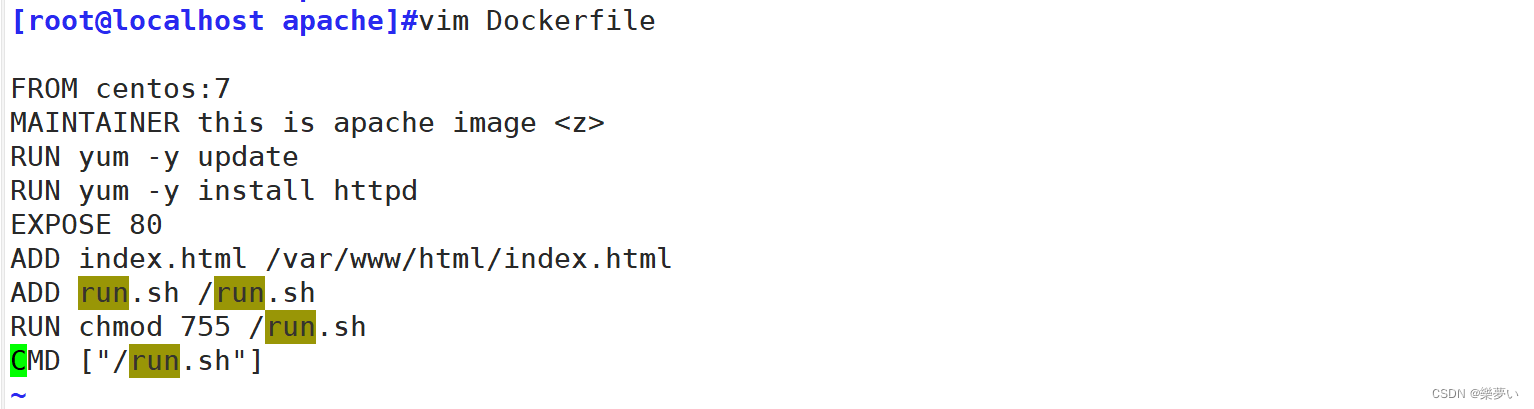
准备执行脚本
vim run.sh#!/bin/bashrm -rf /run/httpd/*#清理httpd的缓存/usr/sbin/apachectl -D FOREGROUND#指定为前台运行#因为Docker容器仅在它的1号进程(PID为1)运行时,会保持运行。如果1号进程退出了,Docker容器也就退出了。准备网站页面并生成镜像
#准备网站页面echo "hello" > index.html#生成镜像docker build -t httpd:centos . #注意别忘了末尾有"."新镜像运行容器
docker run -d -p 1233:80 httpd:centos
测试

docker 网络报错
########如果有网络报错提示########[Warning] IPv4 forwarding is disabled. Networking will not work.解决方法:vim /etc/sysctl.confnet.ipv4.ip_forward=1sysctl -psystemctl restart networksystemctl restart docker2. Dockerfile 构建 SSH镜像
建立工作目录
cd /opt/sshd编写 Dockerfile
vim Dockerfile#第一行必须指明基于的基础镜像FROM centos:7#作者信息MAINTAINER this is ssh image <z>#镜像的操作指令RUN yum -y updateRUN yum -y install openssh* net-tools lsof telnet passwdRUN echo '123' | passwd --stdin rootRUN sed -i 's/UsePAM yes/UsePAM no/g' /etc/ssh/sshd_config#不使用PAM认证RUN sed -ri '/^session\s+required\s+pam_loginuid.so/ s/^/#/' /etc/pam.d/sshd#取消pam限制RUN ssh-keygen -t rsa -A#生成密钥认证文件RUN mkdir -p /root/.ssh && chown root.root /root && chmod 700 /root/.sshEXPOSE 22CMD ["/usr/sbin/sshd" , "-D"]#/usr/sbin/sshd -D 用于前台启动sshd服务生成镜像
docker build -t sshd:centos .
启动容器并修改root密码
docker run -d -P sshd:centosdocker ps -assh localhost -p 49156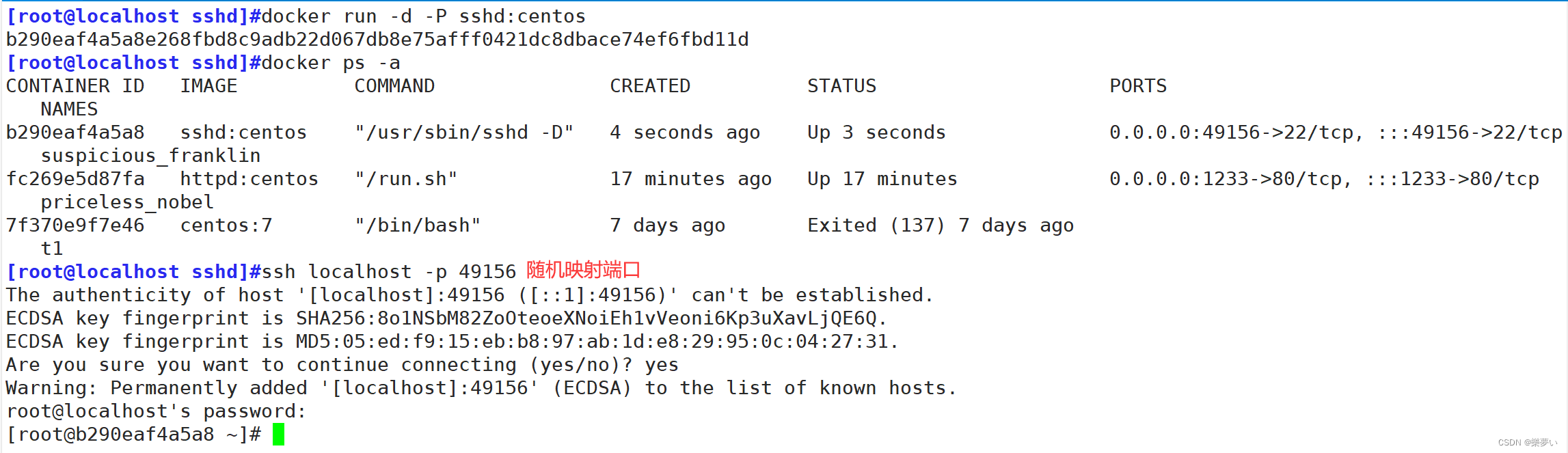
3. Dockerfile 构建 Systemctl 镜像
建立工作目录
mkdir /opt/systemctlcd /opt/systemctl
编写 Dockerfile
vim DockerfileFROM sshd:centosMAINTAINER this is systemctl image <z>ENV container docker#除了systemd-tmpfiles-setup.service,删除其它所有文件RUN (cd /lib/systemd/system/sysinit.target.wants/; for i in *; do [ $i == systemd-tmpfiles-setup.service ] || rm -f $i; done); \rm -f /lib/systemd/system/multi-user.target.wants/*; \rm -f /etc/systemd/system/*.wants/*; \rm -f /lib/systemd/system/local-fs.target.wants/*; \rm -f /lib/systemd/system/sockets.target.wants/*udev*; \rm -f /lib/systemd/system/sockets.target.wants/*initctl*; \rm -f /lib/systemd/system/basic.target.wants/*;\rm -f /lib/systemd/system/anaconda.target.wants/*;VOLUME [ "/sys/fs/cgroup" ]#CMD ["/usr/sbin/init"]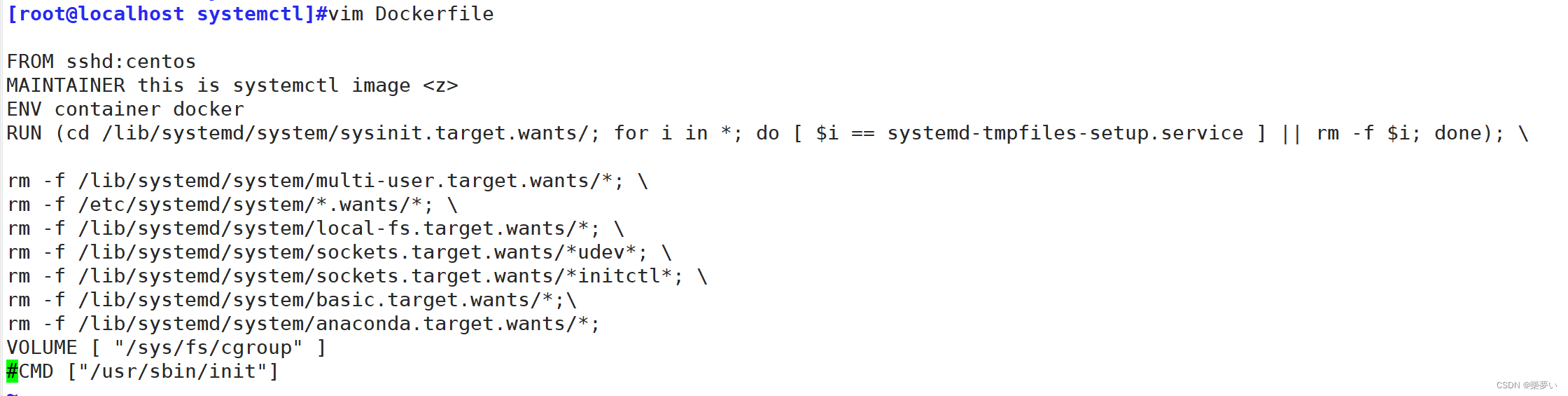
生成镜像
docker build -t systemd:centos .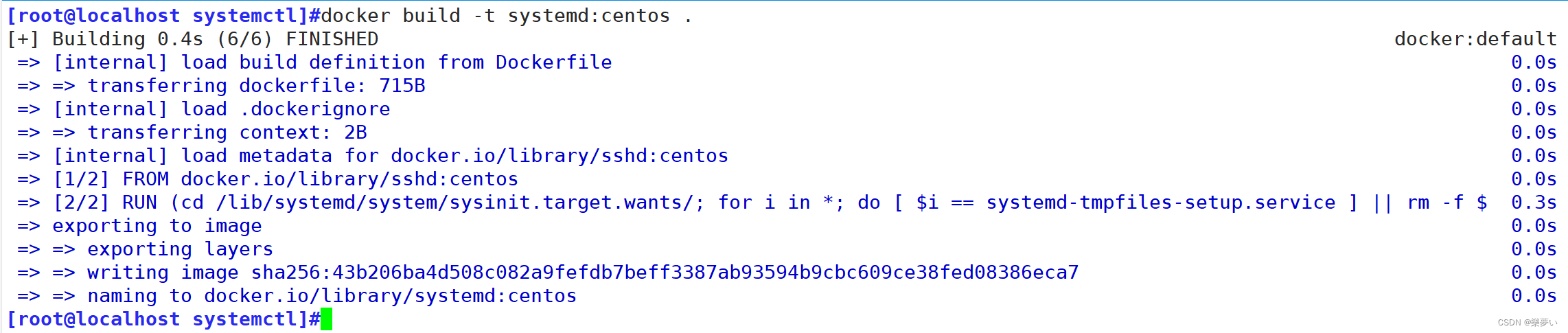
启动容器,并挂载宿主机目录挂载到容器中,和进行初始化
docker run --privileged -d -P -v /sys/fs/cgroup:/sys/fs/cgroup:ro systemd:centos /sbin/init#--privileged:使container内的root拥有真正的root权限。否则,container内的root只是外部的一个普通用户权限。
进入容器
docker ps -a#进入容器docker exec -it 935572124f97 bashsystemctl status sshd方法二:docker run --privileged -it -P -v /sys/fs/cgroup:/sys/fs/cgroup:ro systemd:centos /sbin/init &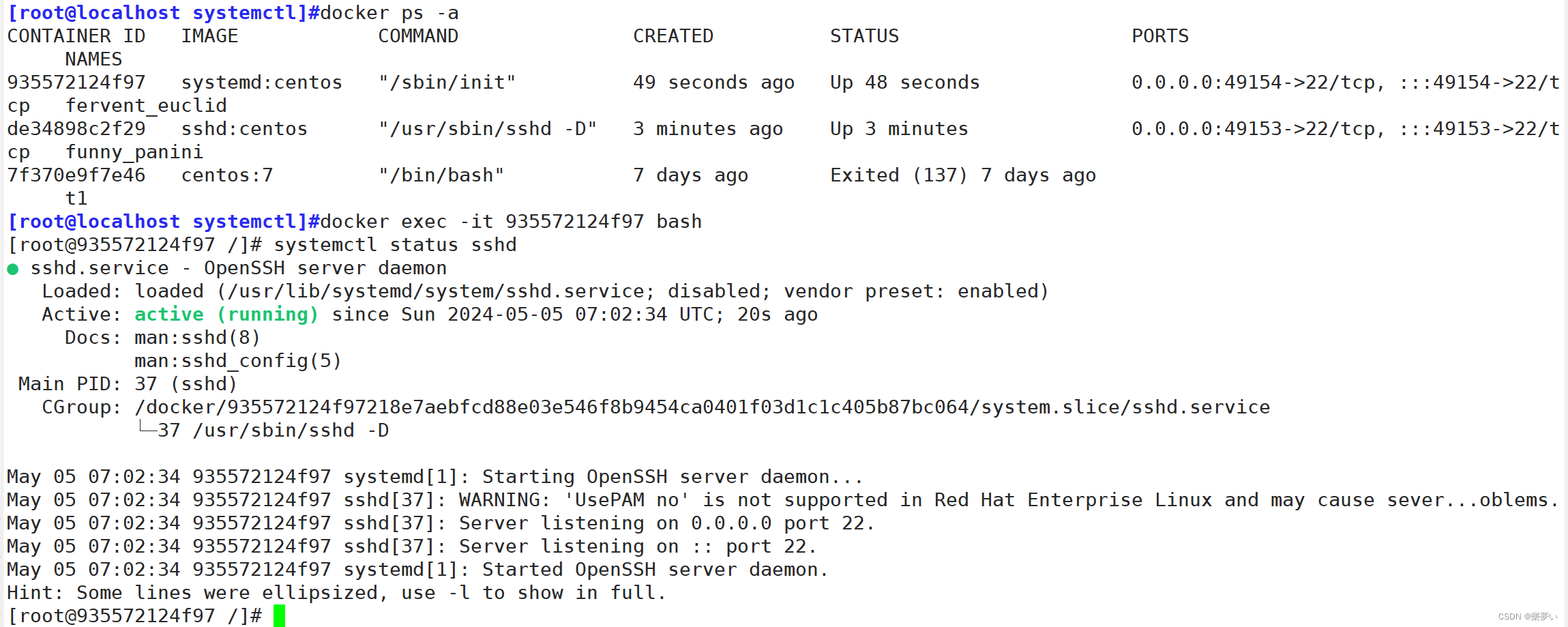
4. Dockerfile 构建 nginx 镜像
建立工作目录
mkdir /opt/nginxcd /opt/nginx/编写 Dockerfile
vim Dockerfile#基于基础镜像FROM centos:7#用户信息MAINTAINER this is nginx image <z>#添加环境包RUN yum -y updateRUN yum -y install pcre-devel zlib-devel gcc gcc-c++ makeRUN useradd -M -s /sbin/nologin nginx#上传nginx软件压缩包,并解压ADD nginx-1.12.0.tar.gz /opt/#指定工作目录WORKDIR /opt/nginx-1.12.0RUN ./configure \--prefix=/usr/local/nginx \--user=nginx \--group=nginx \--with-http_stub_status_module && make -j4 && make installENV PATH /usr/local/nginx/sbin:$PATH#指定http和https端口EXPOSE 80EXPOSE 443RUN echo "daemon off;" >> /usr/local/nginx/conf/nginx.conf#关闭 nginx 在后台运行#添加宿主机中run.sh到容器中ADD run.sh /run.shRUN chmod 755 /run.shCMD ["/run.sh"]#CMD ["/usr/local/sbin/nginx", "-g", "daemon off;"]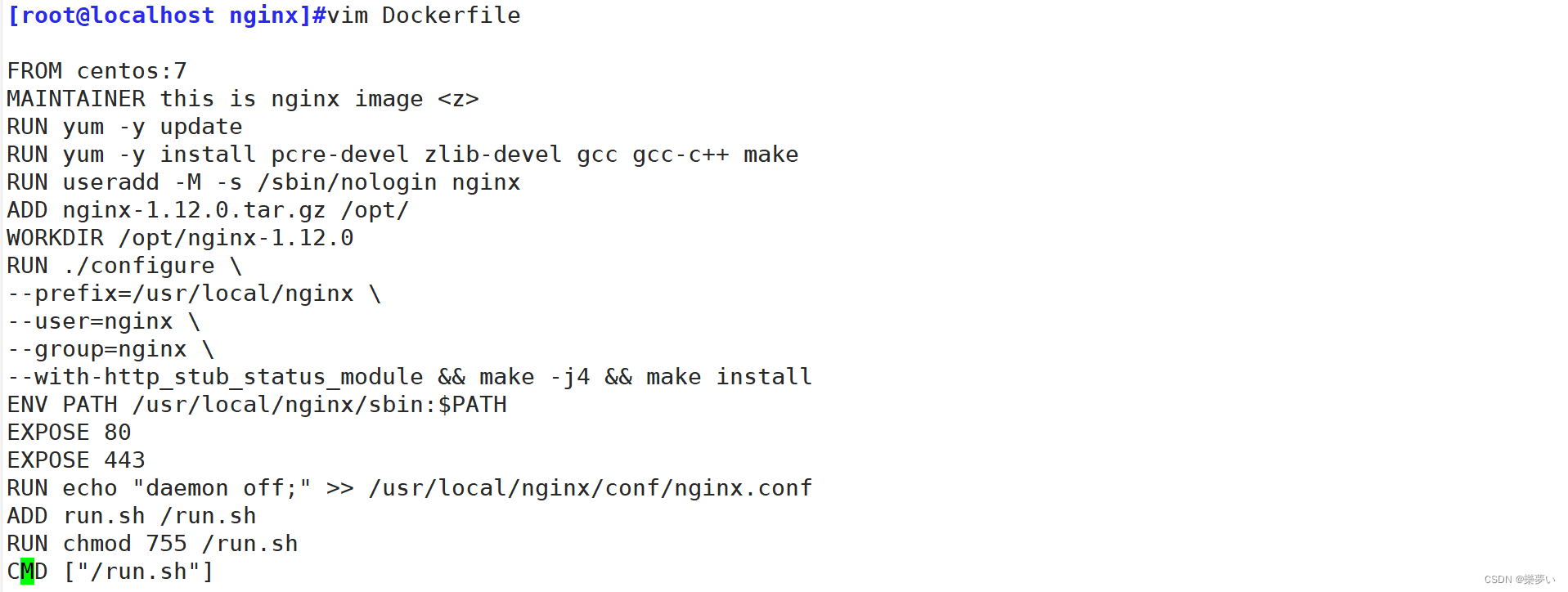
vim run.sh#!/bin/bash/usr/local/nginx/sbin/nginx

创建新镜像
docker build -t nginx:centos .
启动容器并浏览器测试
docker run -d -P nginx:centosdocker ps -a浏览器访问 http://172.168.1.11:49156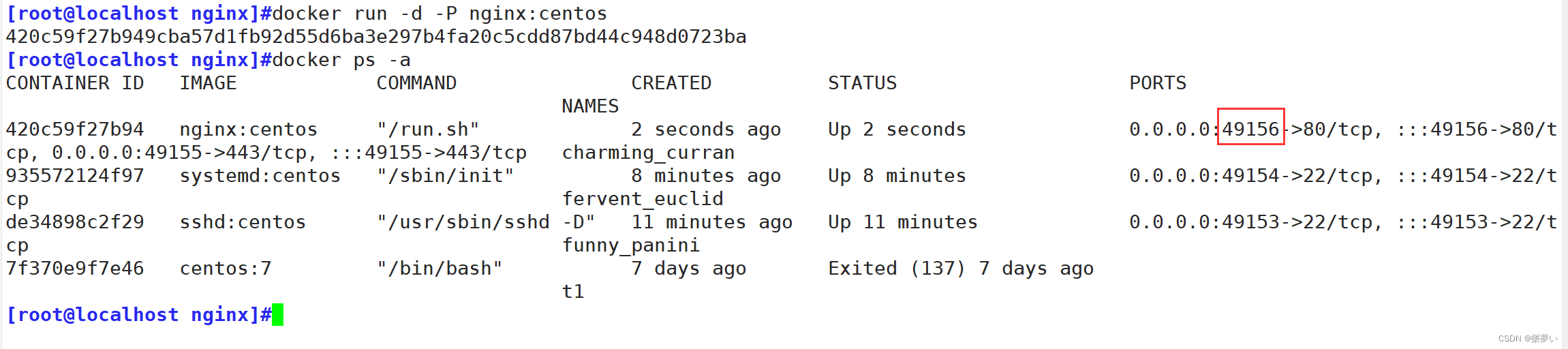
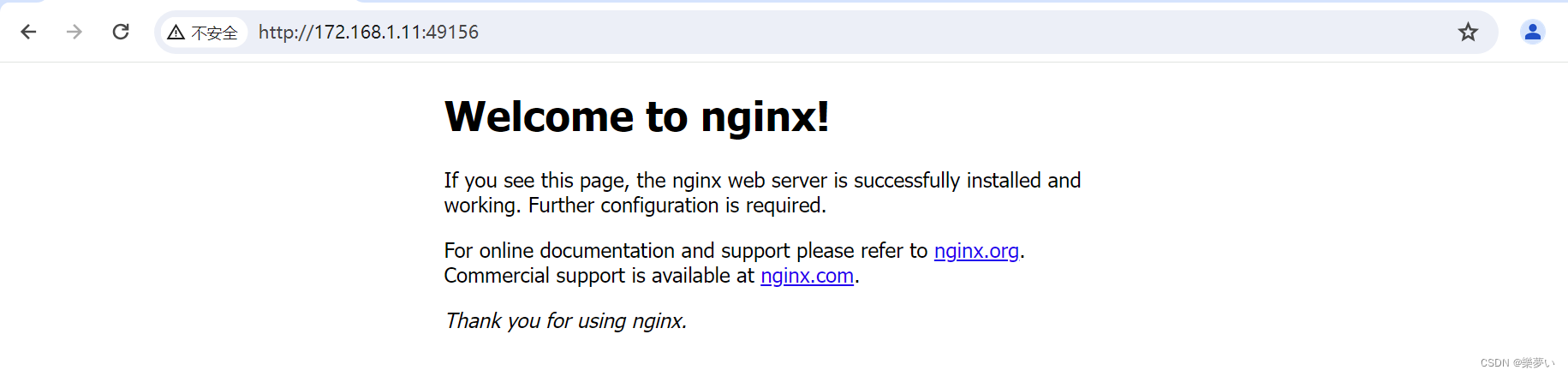
5. Dockerfile 构建 tomcat 镜像
建立工作目录
mkdir /opt/tomcatcd /opt/tomcat编写 Dockerfile
vim DockerfileFROM centos:7MAINTAINER this is tomcat image <z>ADD jdk-8u291-linux-x64.tar.gz /usr/local/WORKDIR /usr/local/RUN mv jdk1.8.0_291 /usr/local/javaENV JAVA_HOME /usr/local/javaENV JRE_HOME ${JAVA_HOME}/jreENV CLASSPATH .:${JAVA_HOME}/lib:${JRE_HOME}/libENV PATH $JAVA_HOME/bin:$PATHADD apache-tomcat-8.5.16.tar.gz /usr/local/WORKDIR /usr/local/RUN mv apache-tomcat-8.5.16 /usr/local/tomcatEXPOSE 8080#CMD ["/usr/local/tomcat/bin/catalina.sh","run"]ENTRYPOINT ["/usr/local/tomcat/bin/catalina.sh","run"]CMD ["/usr/local/tomcat/bin/startup.sh","start"]创建新镜像
docker build -t tomcat:centos .启动容器并浏览器测试
docker run -d --name tomcat01 -p 1216:8080 tomcat:centos http://172.168.1.11:1216
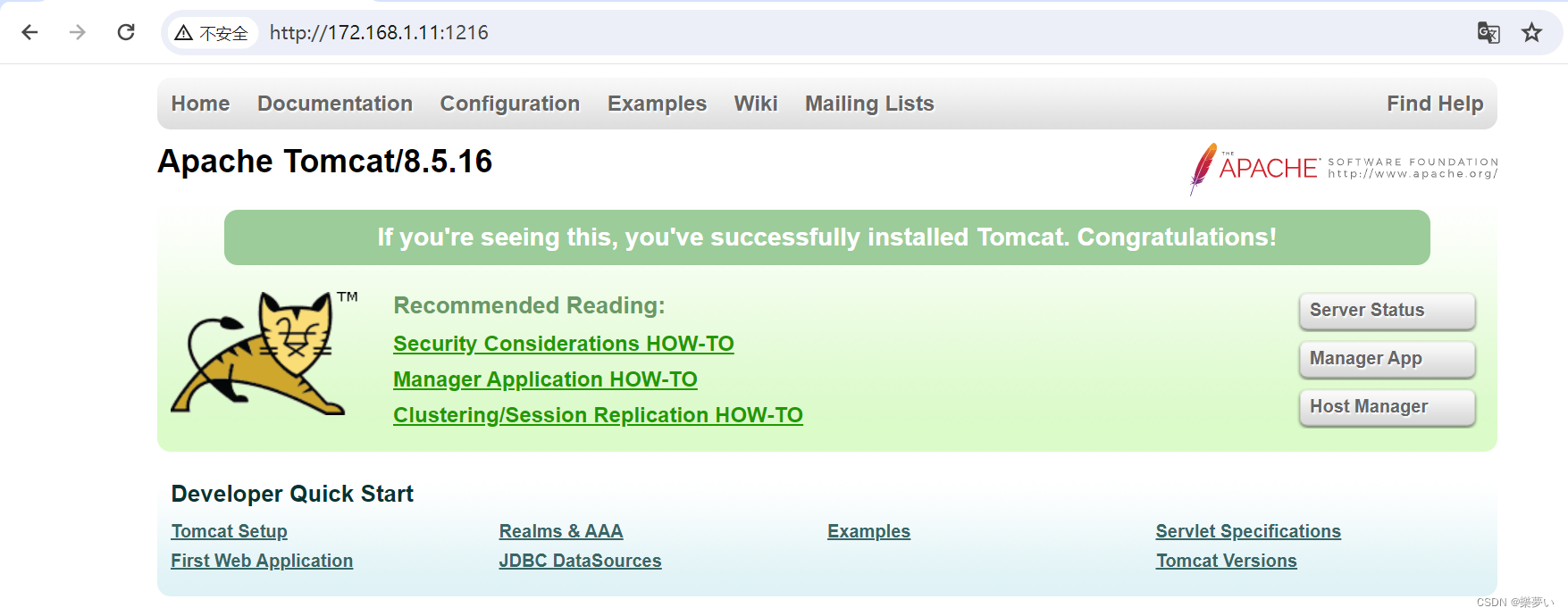
6. Dockerfile 构建 mysql 镜像
建立工作目录
mkdir /opt/mysqldcd /opt/mysqld编写 Dockerfile
vim DockerfileFROM centos:7MAINTAINER this is mysql image <z>RUN yum -y install ncurses ncurses-devel bison cmake pcre-devel zlib-devel gcc gcc-c++ make;useradd -M -s /sbin/nologin mysqlADD mysql-boost-5.7.20.tar.gz /usr/local/src/WORKDIR /usr/local/src/mysql-5.7.20/RUN cmake \-DCMAKE_INSTALL_PREFIX=/usr/local/mysql \-DMYSQL_UNIX_ADDR=/usr/local/mysql/mysql.sock \-DSYSCONFDIR=/etc \-DSYSTEMD_PID_DIR=/usr/local/mysql \-DDEFAULT_CHARSET=utf8 \-DDEFAULT_COLLATION=utf8_general_ci \-DWITH_EXTRA_CHARSETS=all \-DWITH_INNOBASE_STORAGE_ENGINE=1 \-DWITH_ARCHIVE_STORAGE_ENGINE=1 \-DWITH_BLACKHOLE_STORAGE_ENGINE=1 \-DWITH_PERFSCHEMA_STORAGE_ENGINE=1 \-DMYSQL_DATADIR=/usr/local/mysql/data \-DWITH_BOOST=boost \-DWITH_SYSTEMD=1;make -j4;make installADD my.cnf /etc/my.cnfEXPOSE 3306RUN chown -R mysql:mysql /usr/local/mysql/;chown mysql:mysql /etc/my.cnfWORKDIR /usr/local/mysql/bin/RUN ./mysqld \--initialize-insecure \--user=mysql \--basedir=/usr/local/mysql \--datadir=/usr/local/mysql/data;cp /usr/local/mysql/usr/lib/systemd/system/mysqld.service /usr/lib/systemd/system/;systemctl enable mysqldENV PATH=/usr/local/mysql/bin:/usr/local/mysql/lib:$PATHVOLUME [ "/usr/local/mysql" ]CMD ["/usr/sbin/init"]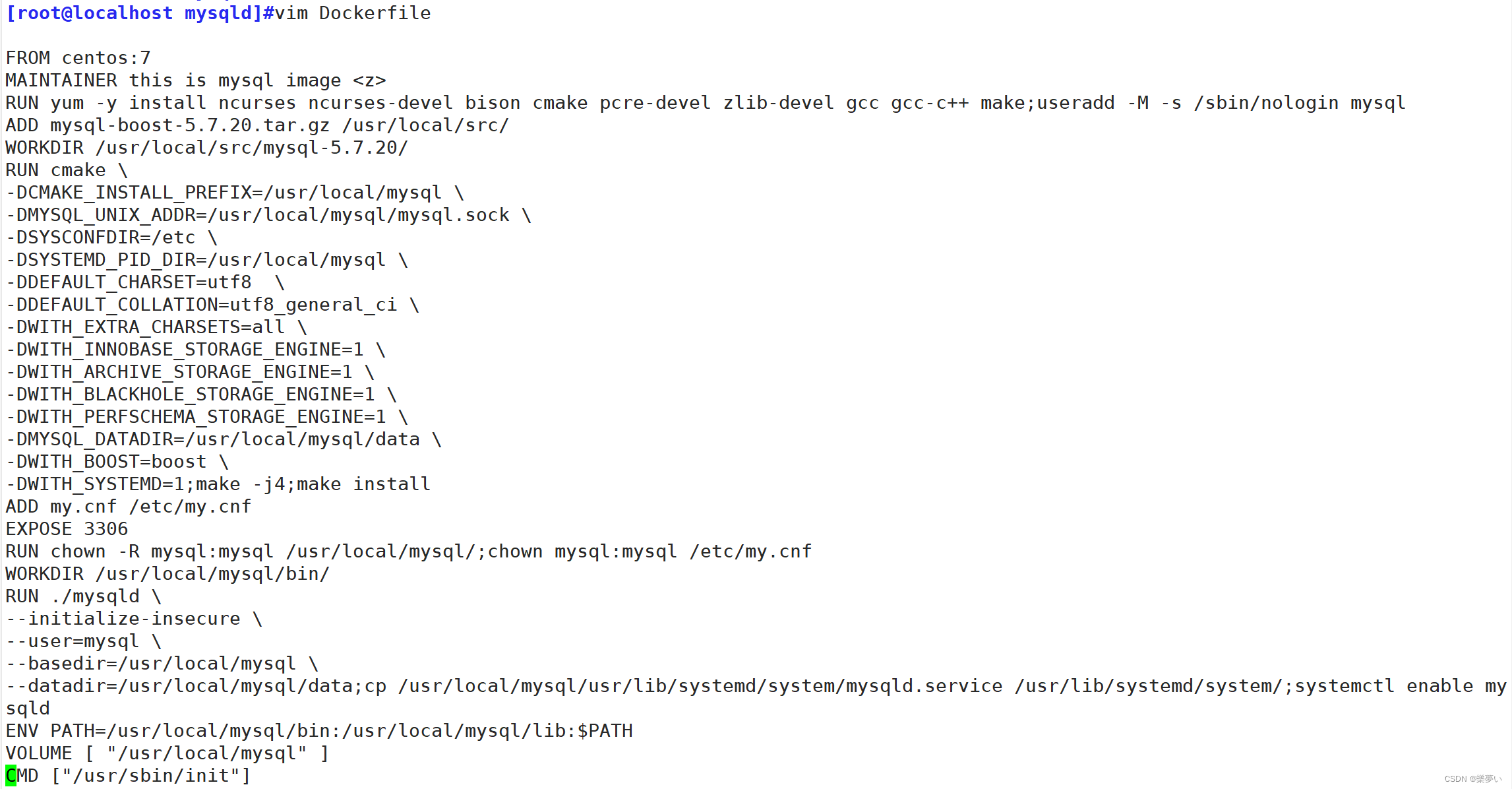
vim my.cnf[client]port = 3306default-character-set=utf8socket = /usr/local/mysql/mysql.sock[mysql]port = 3306default-character-set=utf8socket = /usr/local/mysql/mysql.sock[mysqld]user = mysqlbasedir = /usr/local/mysqldatadir = /usr/local/mysql/dataport = 3306character_set_server=utf8pid-file = /usr/local/mysql/mysqld.pidsocket = /usr/local/mysql/mysql.sockserver-id = 1sql_mode=NO_ENGINE_SUBSTITUTION,STRICT_TRANS_TABLES,NO_AUTO_CREATE_USER,NO_AUTO_VALUE_ON_ZERO,NO_ZERO_IN_DATE,NO_ZERO_DATE,ERROR_FOR_DIVISION_BY_ZERO,PIPES_AS_CONCAT,ANSI_QUOTES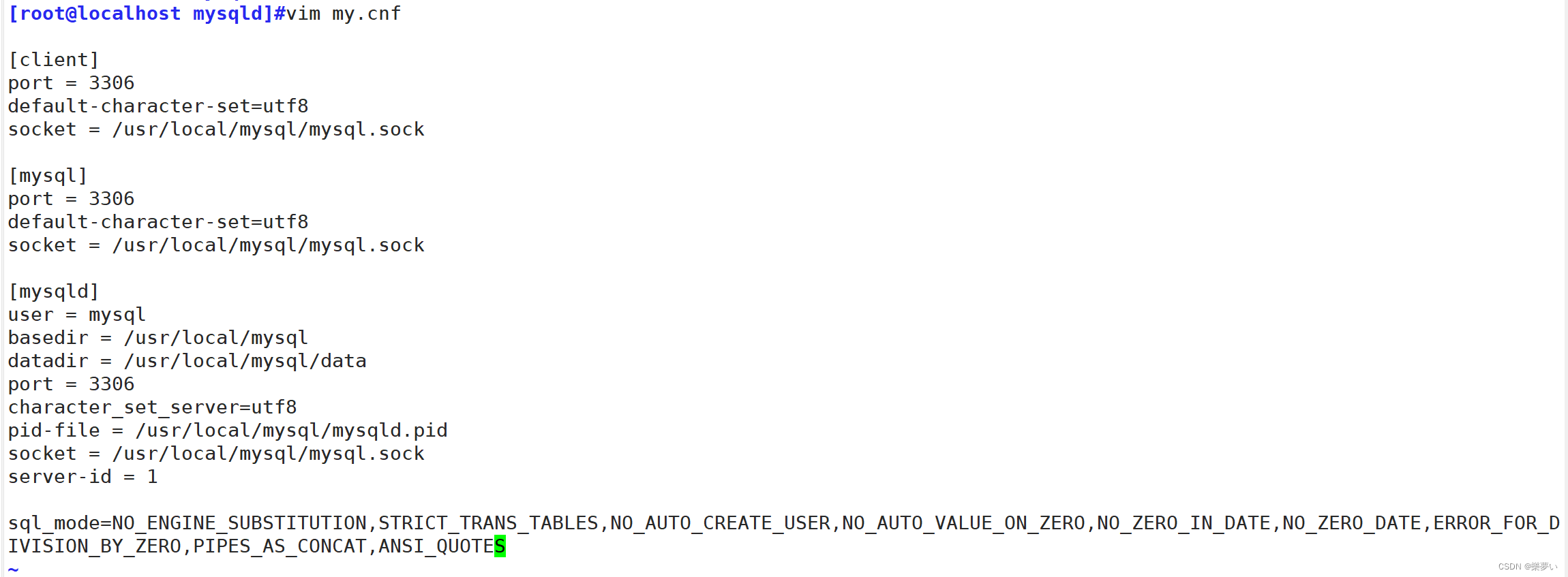
vim run.sh#!/bin/bash/usr/local/mysql/bin/mysqldsystemctl enable mysqld创建新镜像
docker build -t mysql:centos .
启动容器,并进行初始化
启动容器,并进行初始化docker run --name=mysql_server -d -P --privileged mysql:centos /usr/sbin/init#进容器给权限docker ps -aCONTAINER ID IMAGE COMMAND CREATED STATUS PORTS NAMESee965cb3edf5 mysql:centos "/usr/sbin/init" 7 seconds ago Up 3 seconds 0.0.0.0:49157->3306/tcp, :::49157->3306/tcp mysql_server#进入容器,授权远程连接 mysqldocker exec -it ee965cb3edf5 /bin/bashmysql -u root -pgrant all privileges on *.* to 'root'@'%' identified by 'abc123';grant all privileges on *.* to 'root'@'localhost' identified by 'abc123';flush privileges;
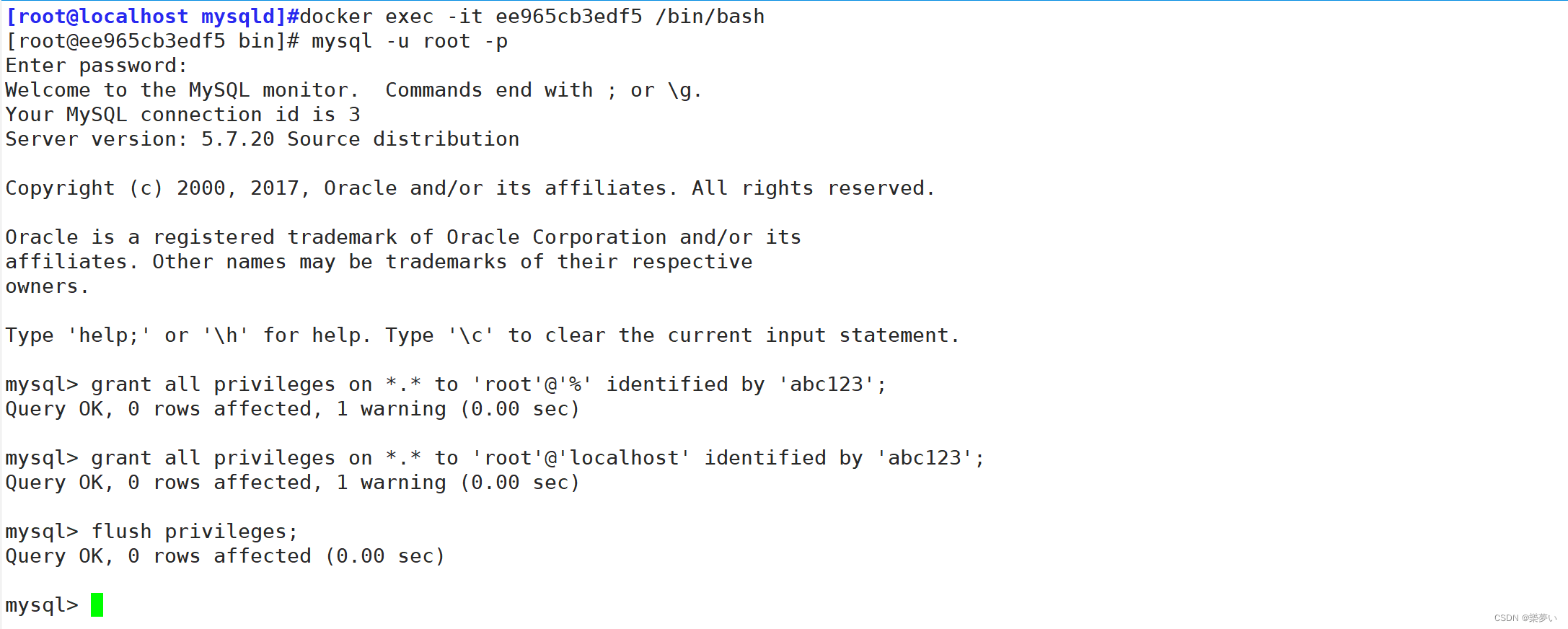
在客户端连接mysql容器
mysql -h 172.168.1.11 -u root -P 49157 -pabc123